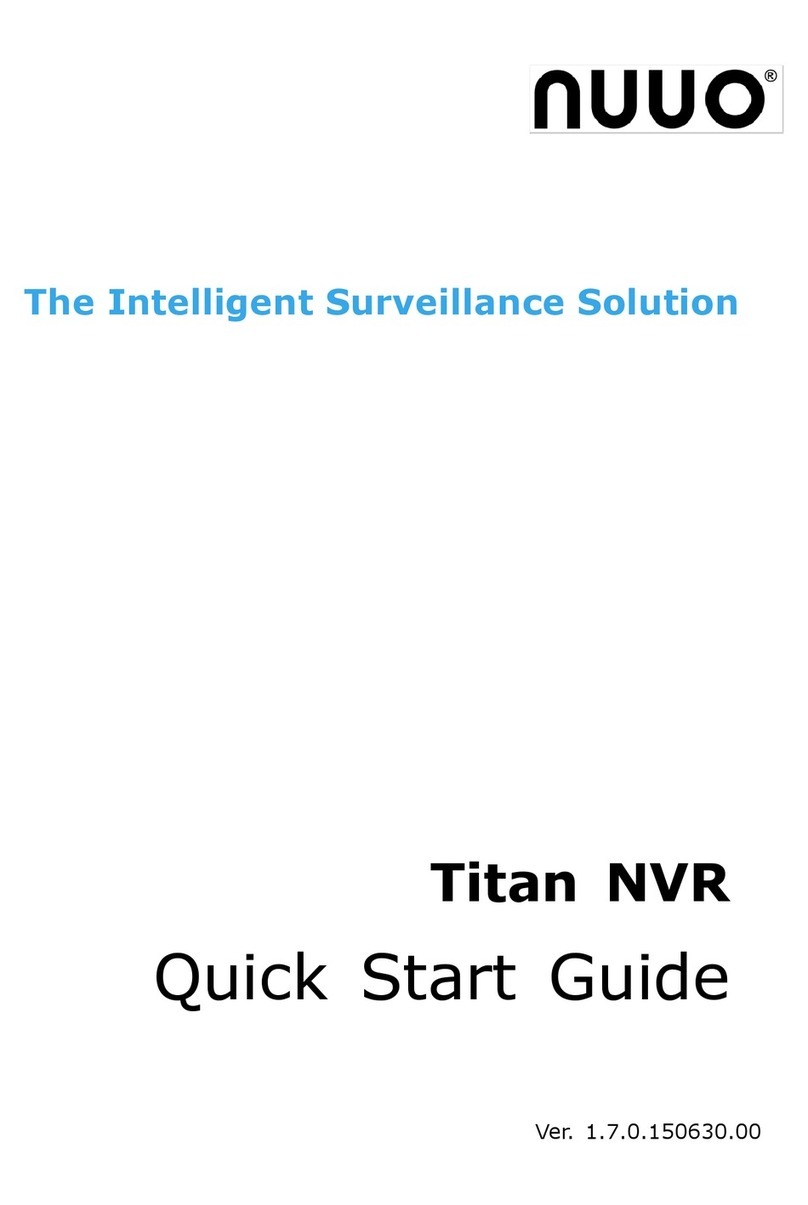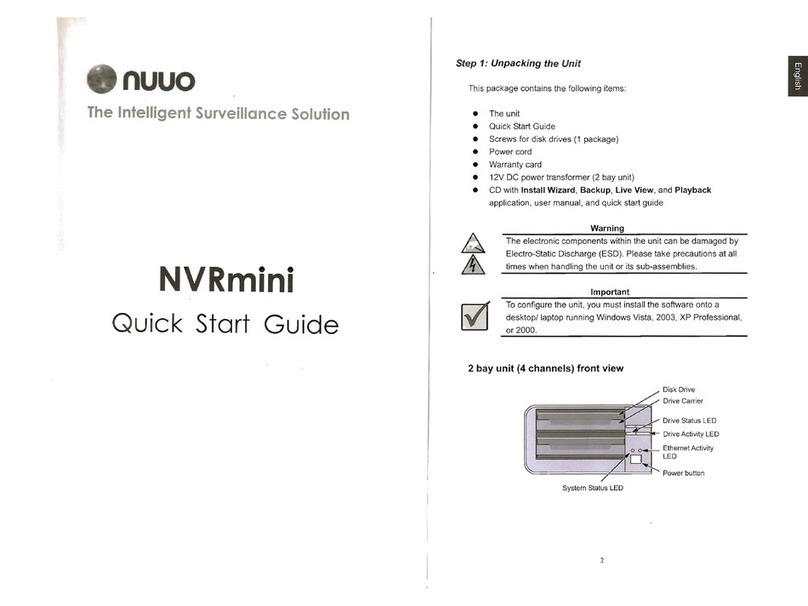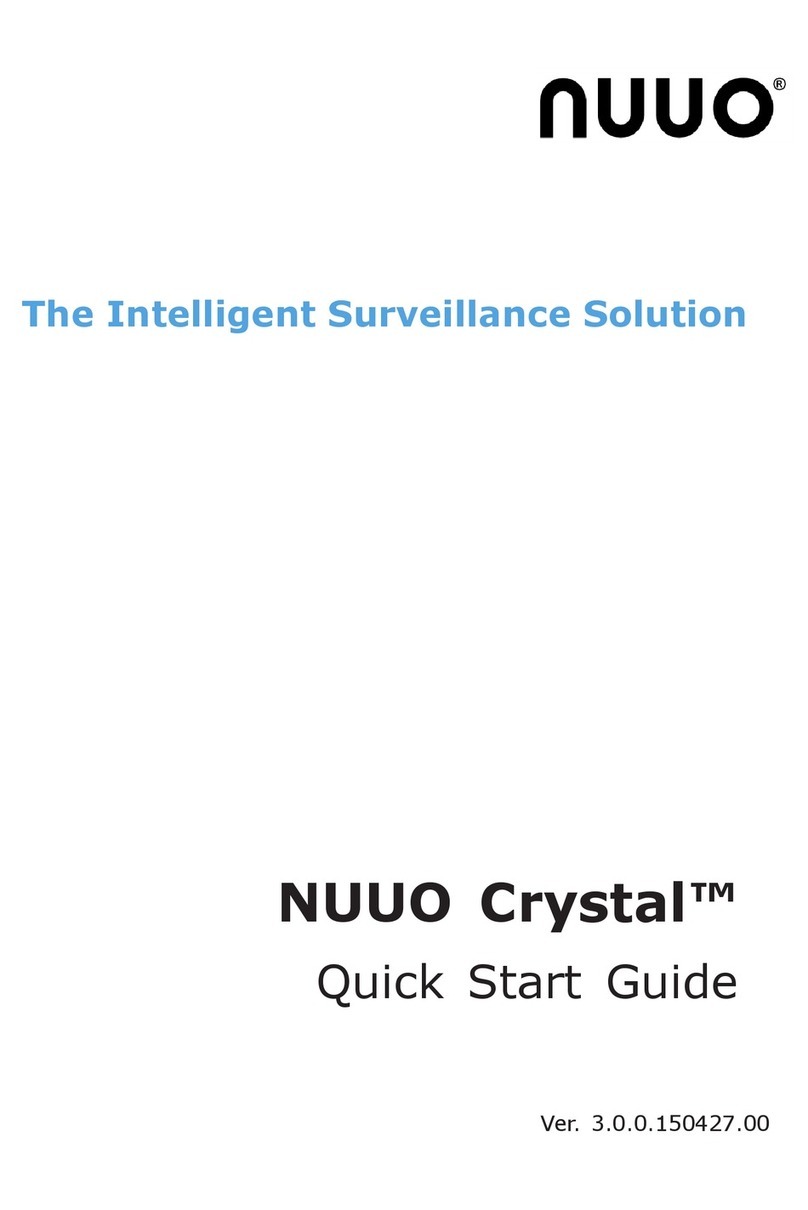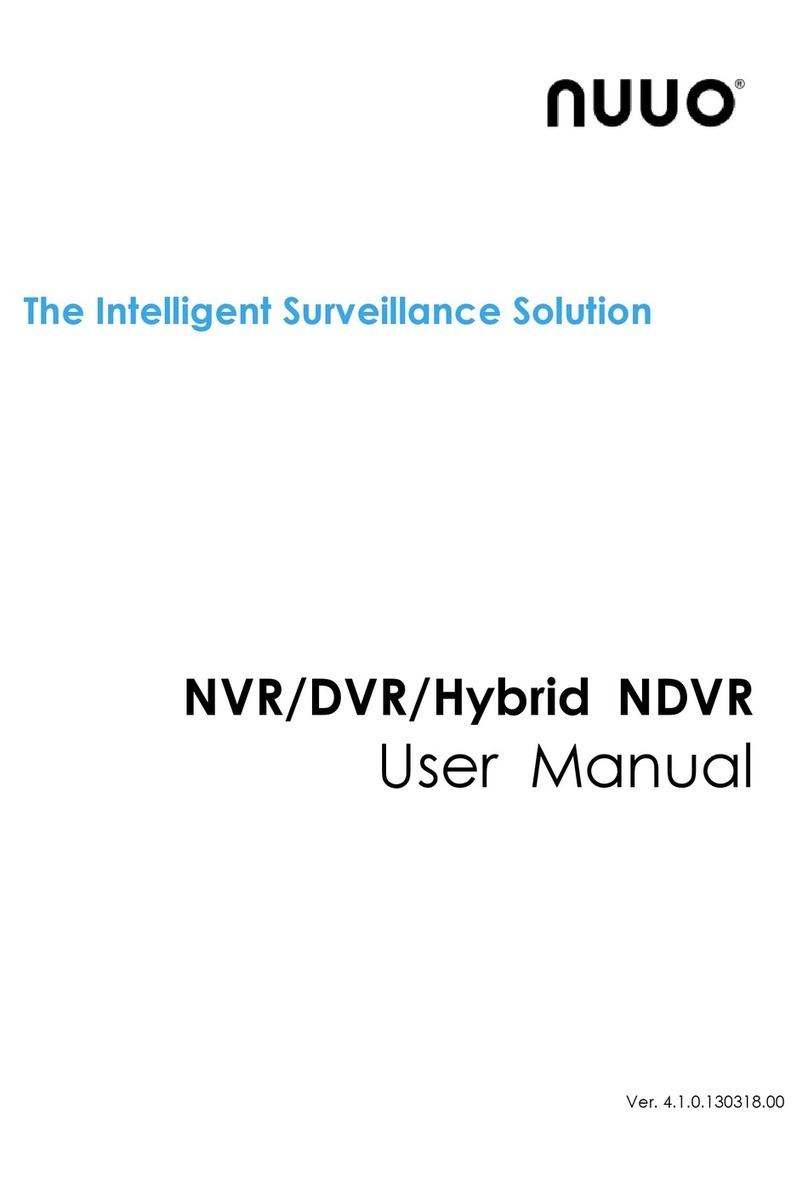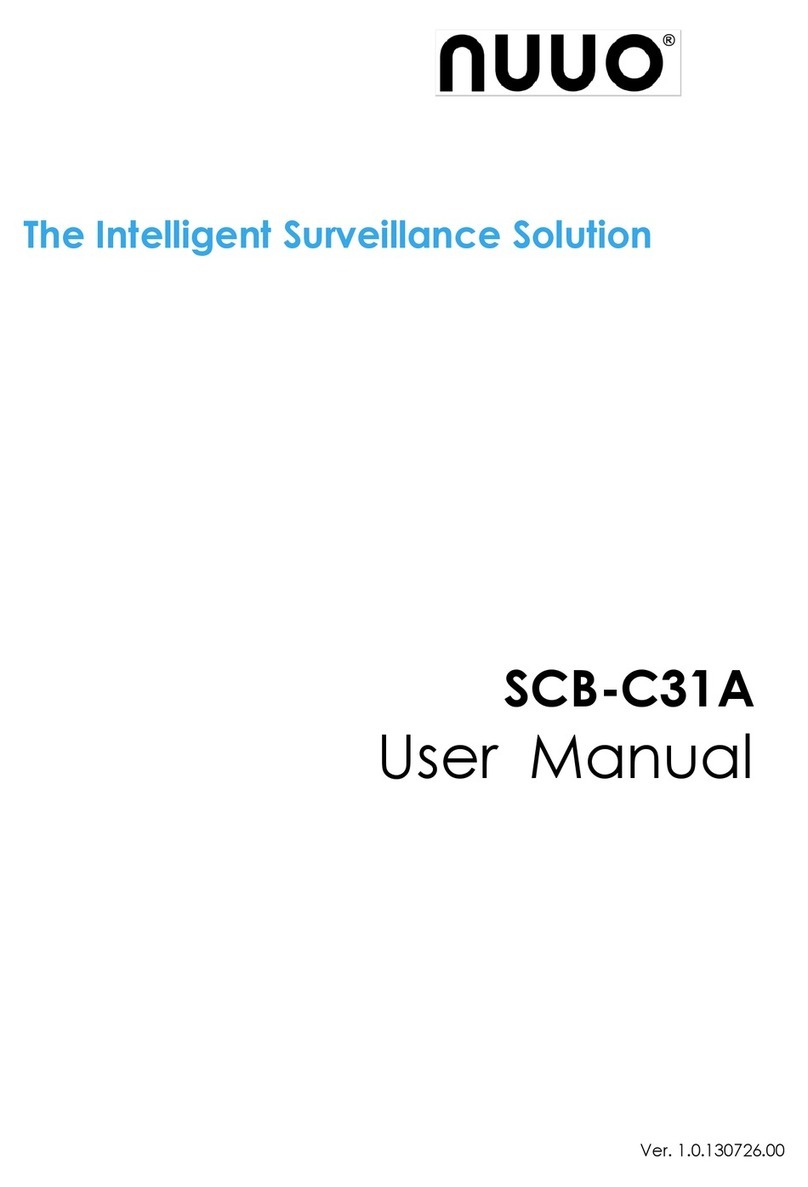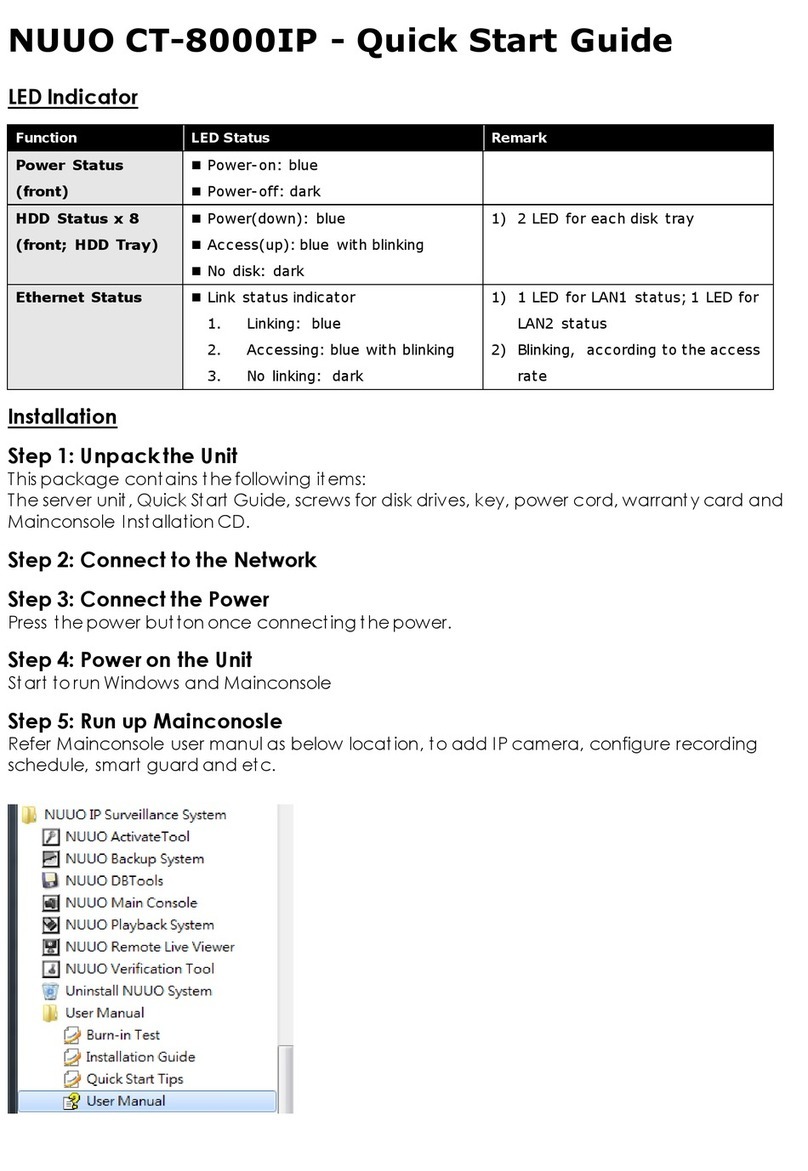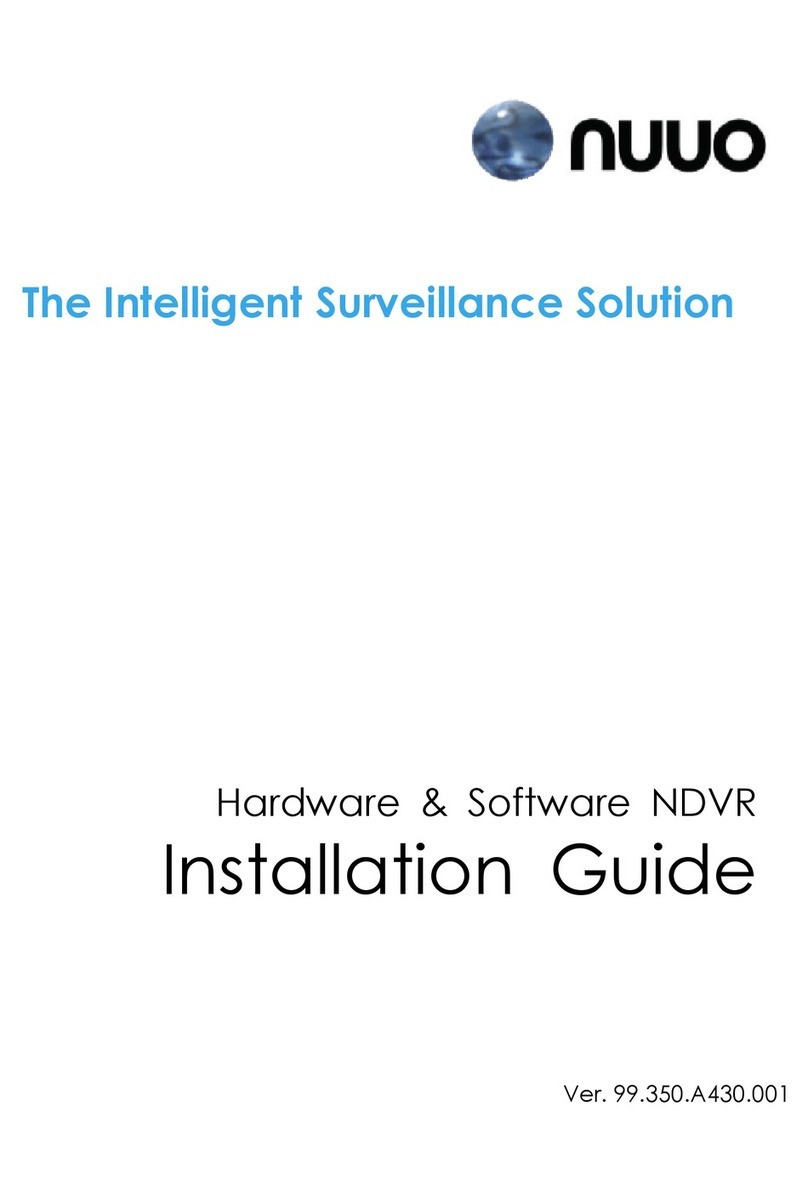Table of Contents
English................................................................................................................................ 1
Hrvati.................................................................................................................................. 3
Čeština ............................................................................................................................... 5
Deutsch.............................................................................................................................. 7
Dansk.................................................................................................................................. 9
Français............................................................................................................................ 11
Italiano............................................................................................................................. 13
日本語 ................................................................................................................................ 15
한국어 ................................................................................................................................ 17
Norsk ................................................................................................................................ 19
Polski................................................................................................................................. 21
Português........................................................................................................................ 23
Pусский ........................................................................................................................... 25
繁體中文 ............................................................................................................................ 27
................................................................................................................................. 29
Türkçe............................................................................................................................... 31
Slovenščina .................................................................................................................... 33
Español ............................................................................................................................ 35
Svenska ........................................................................................................................... 37
[Appendix] 1bay unit deployment ........................................................................ 39
[Appendix] 2 bay unit deployment....................................................................... 41